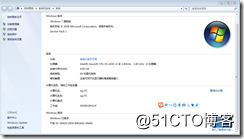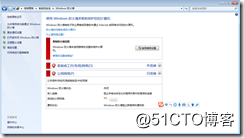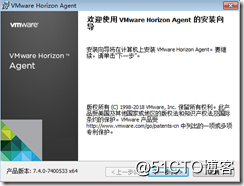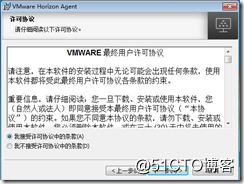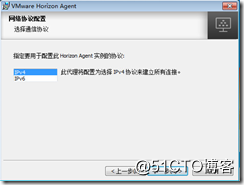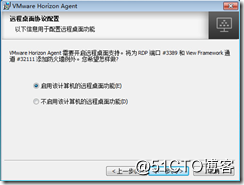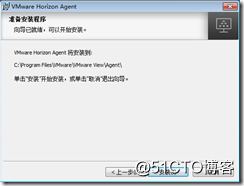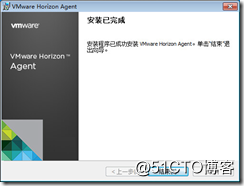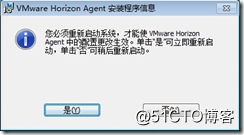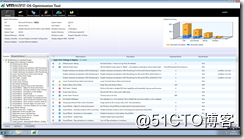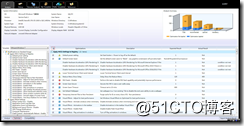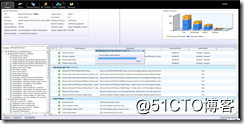VMware Horizion view模板安装部署之win7模板制作
Posted
tags:
篇首语:本文由小常识网(cha138.com)小编为大家整理,主要介绍了VMware Horizion view模板安装部署之win7模板制作相关的知识,希望对你有一定的参考价值。
日前我对VMware Horzion view基础架构、基础组件安装进行了简单的介绍,今日 我将在原有基础之上,对windows模板进行安装部署,话不多说,直奔主题了。
1、安装windows 7 os,由于基础安装大家都比较了解,在此就不再过多的描述了,当OS部署安装完毕之后,对虚拟机进行vmtools安装
2、当完成上述步骤之后,需要将OS进行licens 授权。
3、检查并关闭防火墙
4、手动将模板机器DNS指向内网DNS
5、安装view agent,打开欢迎安装VMware horizon Agent 向导
6、接受许可协议
7、选择网络协议配置
8、选择安装的功能
9、选择启用该计算机的远程桌面功能
10、准备安装
11、完成安装,并结束。
12、重启计算机,以应用agent的配置更改
13、使用VMwareOSOptimizationTool为虚拟机进行优化
14、开始优化
15、针对优化进行模板机器的重启,以应用优化变更。并再次运行分析再次优化
16、优化结束之后,关闭虚拟机,并执行快照操作。
需要注意是:该由于在选择agent对应的功能时,并未选择VMware horizion instance clone功能,所以,该桌面池也是不支持发布instance 桌面池的。
以上是关于VMware Horizion view模板安装部署之win7模板制作的主要内容,如果未能解决你的问题,请参考以下文章
V-5-3 Vmware VDI环境安装之Horizon View Agent
VMWare horizon view组件安装之注册服务器安装配置
桌面虚拟化 VMware Horizon_view 7 安装及管理手册
VMWare horizon view组件安装之安全服务器安装配置